win10自带虚拟机如何使用,Win10系统下深入解析,如何使用自带的Hyper-V虚拟机功能
- 综合资讯
- 2025-04-08 14:06:29
- 2
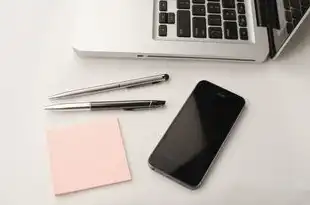
Win10系统内置Hyper-V虚拟机功能,使用方法如下:首先确保系统已开启Hyper-V功能,然后在“控制面板”中找到“程序和功能”,选择“启用或关闭Windows功...
Win10系统内置Hyper-V虚拟机功能,使用方法如下:首先确保系统已开启Hyper-V功能,然后在“控制面板”中找到“程序和功能”,选择“启用或关闭Windows功能”,勾选“Hyper-V”,重启电脑,创建虚拟机时,在Hyper-V管理器中点击“新建”,按照向导步骤设置虚拟机名称、操作系统、内存大小等,配置完成后,即可启动虚拟机进行使用。
随着信息技术的不断发展,虚拟化技术已经成为了现代计算机技术中不可或缺的一部分,对于Windows 10用户来说,系统自带的Hyper-V虚拟机功能为用户提供了便捷的虚拟化解决方案,本文将深入解析如何在Windows 10系统下使用自带的Hyper-V虚拟机,从安装到配置,一一为您揭晓。
Hyper-V虚拟机简介
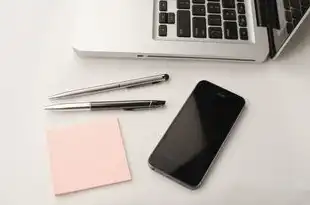
图片来源于网络,如有侵权联系删除
Hyper-V是微软公司开发的一款虚拟化技术,它允许用户在单个物理服务器上创建多个虚拟机,从而实现资源的高效利用,Windows 10系统自带的Hyper-V功能,使得用户无需额外安装虚拟化软件,即可享受到虚拟化的便利。
Hyper-V虚拟机安装条件
- 操作系统:Windows 10专业版、企业版或教育版
- 处理器:支持虚拟化技术,如Intel VT-x或AMD-V
- 内存:至少4GB,建议8GB以上
- 硬盘:至少有足够的空间创建虚拟硬盘
Hyper-V虚拟机安装步骤
- 打开“控制面板”,点击“程序”下的“启用或关闭Windows功能”。
- 在弹出的窗口中,勾选“Hyper-V”选项,然后点击“确定”。
- 系统开始安装Hyper-V,请耐心等待。
- 安装完成后,重启计算机。
创建虚拟机
- 打开“Hyper-V管理器”,点击“操作”菜单,选择“新建”下的“虚拟机”。
- 在弹出的“新建虚拟机向导”中,点击“下一步”。
- 在“名称和位置”页面,输入虚拟机的名称,选择虚拟机的保存位置,然后点击“下一步”。
- 在“分配内存”页面,根据需求设置虚拟机的内存大小,然后点击“下一步”。
- 在“配置网络”页面,选择虚拟机的网络类型,然后点击“下一步”。
- 在“连接虚拟硬盘”页面,选择虚拟硬盘的类型,如动态分配或固定大小,然后点击“下一步”。
- 在“安装操作系统”页面,选择操作系统安装介质,如ISO文件或物理光盘,然后点击“下一步”。
- 在“完成”页面,点击“关闭”。
配置虚拟机

图片来源于网络,如有侵权联系删除
- 在Hyper-V管理器中,右键点击新建的虚拟机,选择“设置”。
- 在弹出的窗口中,可以配置虚拟机的CPU、内存、网络、硬盘等参数。
- 修改完成后,点击“确定”保存设置。
启动虚拟机
- 在Hyper-V管理器中,右键点击虚拟机,选择“启动”。
- 虚拟机开始启动,等待操作系统安装完成。
使用虚拟机
- 在虚拟机中安装操作系统和应用软件。
- 通过虚拟机中的应用程序,实现多系统间的切换和使用。
Windows 10自带的Hyper-V虚拟机功能为用户提供了便捷的虚拟化解决方案,通过本文的详细解析,相信您已经掌握了如何在Windows 10系统下使用自带的Hyper-V虚拟机,在今后的工作中,您可以根据实际需求,灵活运用虚拟化技术,提高工作效率。
本文由智淘云于2025-04-08发表在智淘云,如有疑问,请联系我们。
本文链接:https://www.zhitaoyun.cn/2041204.html
本文链接:https://www.zhitaoyun.cn/2041204.html

发表评论